|
1. Khái quát về Kiểm tra tính ổn định kết nối bằng test Ping mạng:
Bạn sẽ cần kết nối Internet nhanh và ổn định khi bạn xem phim trực tuyến, chơi game online hoặc hội nghị truyền hình…. Với hầu hết những việc còn lại, việc Internet thỉnh thoảng chập chờn không gây nhiều trở ngại.
Nếu bạn gặp vấn đề với việc tải file dung lượng lớn, hội thoại có hình qua Skype… thì có thể bạn sẽ muốn kiểm tra tính ổn định của kết nối Internet.
Bài kiểm tra tốc độ (speed test) sẽ không phát huy hiệu quả trong trường hợp này. Nó thường chỉ cung cấp cho bạn kết quả về tốc độ đường truyền ở thời điểm bạn thực hiện bài kiểm tra. Thay vào đó, để kiểm tra tính ổn định của kết nối Internet, bạn cần phải sử dụng công cụ ping – test ping mạng.
Ping, viết tắt của Packet Internet Grouper (Groper), là công cụ dành cho các mạng máy tính sử dụng giao thức TCP/IP (chẳng hạn như Internet) để kiểm tra xem có thể kết nối tới một máy chủ cụ thể nào đó hay không, và ước lượng khoảng thời gian trễ trọn vòng để gửi gói dữ liệu cũng như tỷ lệ các gói dữ liệu có thể bị mất giữa hai máy. Công cụ này thực hiện nhiệm vụ trên bằng cách gửi một số gói tin ICMP đến máy kia và lắng nghe trả lời.
Kết xuất của lệnh ping thông thường bao gồm địa chỉ host (máy chủ) truy vấn, kích cỡ gói dữ liệu, thời gian trễ trọn vòng (round-trip time), thời gian sống (time to live), đơn vị thời gian là miligiây (1/1000 của giây).
Tin vui là bạn không cần đến ứng dụng bên thứ ba để kiểm tra tính ổn định của kết nối Internet. Tất cả những gì bạn cần là tiện ích Command Prompt trên Windows hay Network Utility trên macOS cùng với cú pháp lệnh phù hợp.
2. Kiểm tra tính ổn định của kết nối Internet trên Windows bằng test ping mạng:
Bạn không cần đến quyền quản trị (Administrator) để kiểm tra tính ổn định của kết nối Internet. Bạn chỉ việc mở Command Prompt (Nhấn tổ hợp phím Windows + R sau đó gõ vào cmd -->Nhấn Enter), nhập dòng lệnh sau và nhấn Enter.
ping -t 8.8.8.8
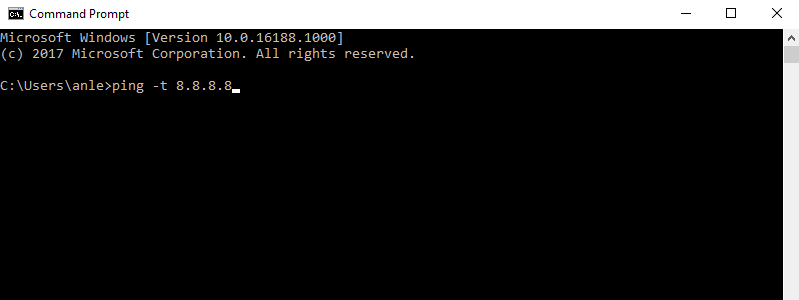
Minh họa về test ping mạng
Dòng lệnh trên sẽ gửi gói tin đến máy chủ DNS của Google và không xác định thời gian dừng của lệnh ping (tham số -t). Nếu bạn muốn gửi gói tin đến một máy chủ khác, bạn chỉ cần thay 8.8.8.8 bằng địa chỉ máy chủ tương ứng.
Sau khi nhấn Enter, hệ thống của bạn sẽ bắt đầu gửi gói tin đến máy chủ một cách liên tục. Nó sẽ cho bạn biết khoảng thời gian nó nhận được phản hồi từ máy chủ là nhanh hay chậm. Mỗi một giây bạn sẽ nhận được một phản hồi mới. Việc của bạn là để cho công cụ ping chạy liên tục trong một khoảng thời gian nhất định nào đó.
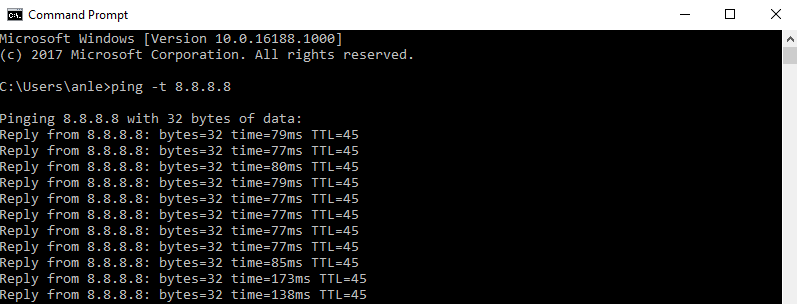
Minh họa về test ping mạng chạy trong một thời gian nhất định
Bạn sẽ nhận được thông báo Request time out (Thực hiện gửi gói thành công nhưng không nhận được gói phản hồi) trên Command Prompt nếu hệ thống của bạn không kết nối được với máy chủ.
Nếu kết nối Internet của bạn bị đứt, bạn sẽ nhận được thông điệp General failure (Đích đến không tồn tại hoặc đang cô lập) trên Command Prompt.
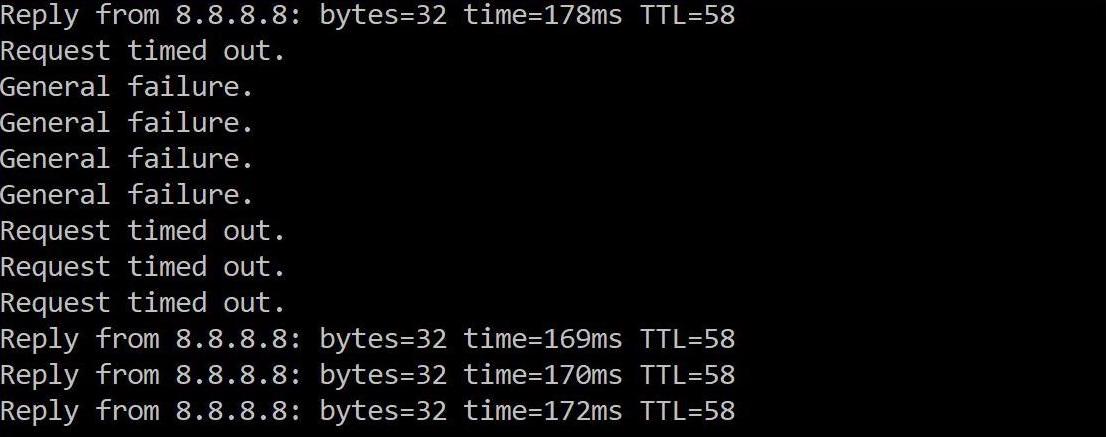
Minh họa về test ping mạng nhện được phản hồi Request times out và General failure
Nếu bạn không nhận được một trong hai thông điệp trên, bạn hãy kiểm tra giá trị Time (Thời gian) bạn nhận được. Nó cho bạn biết khoảng thời gian hệ thống của bạn nhận được phản hồi từ máy chủ là bao lâu. Nếu bạn nhận thấy sự chênh lệch đáng kể trong giá trị này, kết nối Internet hoặc máy chủ ping của bạn đang gặp vấn đề.
Để xác định xem đó là vấn đề từ máy chủ hay từ kết nối Internet, bạn hãy ping đến máy chủ DNS của Google. Máy chủ này rất hiếm khi gặp sự cố. Khi đó, bất kỳ sự chênh lệch nào trong giá trị thời gian ping nào (nếu có) đều là do sự không ổn định của kết nối Internet của bạn.
Để dừng lệnh ping, bạn nhấn Ctrl + C. Bạn sẽ nhận được báo cáo tóm tắt ở cuối lệnh ping. Ở đây, bạn hãy kiểm tra sự chênh lệch giữa thời gian phản hồi cao nhất (maximum) và thấp nhất (minimum). Bên cạnh đó, bạn cũng cần kiểm tra Số gói tin bị rớt (Packet Loss) bạn nhận được. Giá trị này lý tưởng nhất khi nó bằng 0.
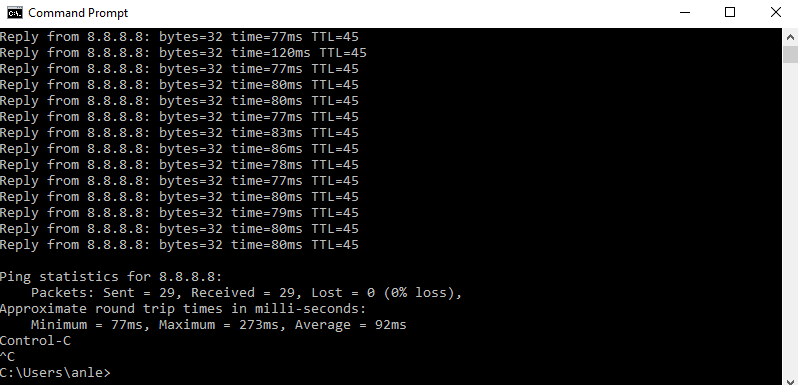
Minh họa báo cáo tóm tắt khi kết thúc test ping mạng
3. Kiểm tra tính ổn định của kết nối Internet trên macOS bằng test ping mạng
Trên macOS, bạn mở tiện ích Network Utility bằng cách nhấn phím phím Command + Space (Khoảng trắng), gõ Network Utility và nhấn phím Enter.
Chuyển sang thẻ Ping, và nhập địa chỉ máy chủ bạn muốn ping vào ô Enter the network address to ping. Chọn Send unlimited number of pings và sau đó nhấn nút Ping ở góc phải. Để dừng lệnh ping, bạn nhấn nút Stop.
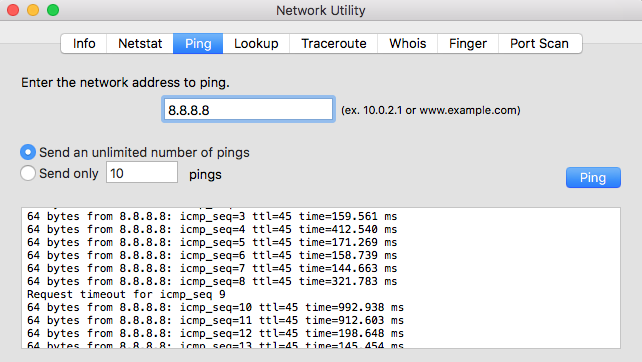
Minh họa Test ping mạng trên macOS
Ý nghĩa các phản hồi và các thông báo của lệnh ping trên macOS cũng tương tự như trên Windows.
Ngoài ra, trên macOS bạn cũng có thể sử dụng tiện ích Terminal để thực hiện lệnh ping. Cú pháp ping cũng tương tự như trên Command Prompt của Windows nhưng không cần tham số -t. Để dừng lệnh ping, bạn cũng nhất phím Control + C.
4. Ping so với tốc độ Kết nối – Test ping mạng:
Bạn có thể sẽ thắc mắc liệu tốc độ kết nối Internet của bạn có ảnh hưởng đến thời gian ping. Câu trả lời là không.
Tốc độ kết nối Internet và thời gian ping là hai thứ hoàn toàn khác nhau. Tốc độ tải về (download speed) là tốc độ truyền tải dữ liệu trong khi ping là thời gian phản hồi. Bạn có thể đang sở hữu kết nối Internet nhanh nhất thế giới nhưng nếu ping thấp do máy chủ không ổn định, kết nối này cũng sẽ không giúp ích cho bạn nhiều.
Mặc dù vậy, nếu bạn đang kết nối Internet thông qua VPN (Virtual Private Network), tỷ lệ ping có thể bị ảnh hưởng. Do vậy, bạn cần đảm bảo mình đang kết nối với một máy chủ VPN nhanh để có tỷ lệ ping tốt.
Liên hệ hotline 0981.99.86.88 để được Hoàng Gia tư vấn tốt hơn!
|